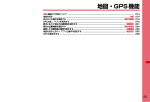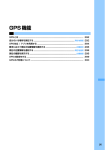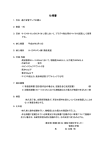Download 取扱説明書 D905i
Transcript
GPS 機能 GPS機能のご利用について ................................................................................. 236 自分のいる場所を確認する.............................................................. 現在地確認 236 GPS対応iアプリを利用する ........................................... GPS対応iアプリ 237 地図アプリを利用する...................................................................... 地図アプリ 238 要求に応えて現在の位置情報を提供する........................................... 位置提供 241 現在の位置情報を通知する.............................................................. 現在地通知 244 確認した位置情報の履歴を表示する .................................................. 位置履歴 245 各機能から位置情報を利用する ........................................................................... 245 測位モードを設定する................................................................測位モード設定246 235 当社は一切その責任を負いかねますので、あらか じめご了承ください。 ・ FOMA 端末は、高精度の測量用 GPS としては使 用できません。そのため、位置の誤差による損害 が発生しても、当社は一切その責任を負いかねま すので、あらかじめご了承ください。 GPS機能のご利用について ■ 測位について ・ GPS は米国国防総省により運営されておりますの で、米国の国防上の都合により、GPS の電波の状 態がコントロール(精度の劣化、電波の停止など) されることがあります。 ・ GPS は人工衛星からの電波を利用しているため、 次の条件では、電波を受信できない、または受信 しにくい状況が発生しますのでご注意ください。 ・ 建物の中や直下 ・ 地下やトンネル、地中、水中 ・ かばんや箱の中 ・ ビル街や住宅密集地 ・ 密集した樹木の中や下 ・ 高圧線の近く ・ 自動車、電車などの車内 ・ 大雨、雪などの悪天候 ・ 携帯電話の周囲に障害物(人や物)があるとき ・ 携帯電話の画面、キー、マイクやスピーカー周 辺を手で覆い隠すように持っているとき こ の よ う な 場 合、得 ら れ る 位 置 情 報 の 誤 差 が 300m以上になる場合があります。 ・ GPSの人工衛星は常に移動しているため、同じ使 用環境であっても日時が異なれば、電波の受信状 態が異なり、位置情報に大きな誤差を生じたり、 測位できなくなることがありますので、あらかじ めご了承ください。 おしらせ ● FOMA 端末が圏外のときは(または海外では) 、現在地 測位(確認)を除き、GPS機能をご利用いただけません。 自分のいる場所を確認する 現在地確認 GPS機能を使用して現在いる場所を測位し、地図を表 示したり、GPS対応iアプリを起動できます。測位し た位置情報を i モードメールで送ったり、電話帳に付 加することもできます。 ・ 現在地確認は FOMA 端末が圏外(または海外)でも 利用できる場合がありますが、時間がかかったり、周 囲の状況によっては測位できないことがあります。 ・ テレビ電話中、プッシュトーク通信中は「地図を見 る」「対応 i アプリを利用」「メール貼り付け」は利 用できません。 ・ 圏外では「地図を見る」は利用できません。 ・ 海外でもローミング対応している国では「地図を見 る」を選択すると地図サイトに接続しますが、エラー ■ 他の機能利用中やロック中の利用について ・ 以下の場合は GPS 機能(現在地確認、位置提供、 画面が表示され、パケット料金が発生します。 ・ 現在地確認した際のパケット通信料は無料です。た 現在地通知)は利用できません。 だし、位置情報から地図を表示した場合などは、別 ・ オールロック中※1 ・ おまかせロック中※1 途パケット通信料がかかります。 ・ パーソナルデータロック中※1 ・ セルフモード中 mzLifeKitz71 ・ 赤外線通信/iC通信中 測位が開始されます。 ・ 他の機能による測位中 測位中点滅 ・ FOMAカードを挿入していないとき ・ FOMAカードがロックされているとき ・ ソフトウェア更新中 ・ パターンデータ更新中 ※1: 位置提供の要求を受けたときは、操作およ び位置情報の送信が可能です。 ・ iアプリの通信中は、位置提供は行われません。 ・ お預かりセンターに接続中は現在地確認、現在地 通知は行えません。 1 ■ その他 ・ FOMA端末の故障、誤動作、不具合、あるいは停 電などの外部要因(電池切れを含む)によって、 測位(通信)結果の確認などの機会を逸したため に生じた損害などの純粋経済損害につきまして は、当社は一切その責任を負いかねますので、あ らかじめご了承ください。 ・ FOMA端末は、航空機、車両、人などの航法装置 として使用できません。そのため、位置情報を利 用して航法を行うことによる損害が発生しても、 236 GPS 機能 現在の測位レベル 測位中画面 終了時の測位レベル 測位結果画面 ・ 測位レベルの意味は以下のとおりです。 ★★★:ほぼ正確な位置情報です(誤差がおおむ ね50m未満) ★★☆:比較的正確な位置情報です(誤差がおお むね300m未満) ★☆☆:おおよその位置情報です(誤差がおおむ ね300m以上) 測位レベルはあくまで目安です。周囲の電波状況 などにより実際とは異なる場合があります。 ・ 測位を途中で打ち切って測位結果画面を表示:測 位中画面のガイド行に「利用」が表示されている ときにp ・ 測位の中止:測位中画面でc ・ 完了後に測位し直す(リトライ):測位結果画面 でp 2 機能を選択 ■ 地図を見る:1zo iモードに接続され、地図が表示されます。地 図表示後にiエリアを使って周辺情報を調べる ことができます。iエリアについての詳細はド コモのホームページをご覧ください。 ● 測位に失敗したときは確認画面が表示されます。リトラ イするには「はい」を選択します。 ● 鳴動音、バイブレータを設定しても、現在地確認でリト ライするときは鳴動しません。 ● 測位を開始すると、現在地確認の測位動作設定に従って 決定キーの照明が点灯/点滅します。音、バイブレータ を鳴動させる設定もできます。☛P91 現在地確認時に実行する機能を設定する 現在地確認後動作設定 セレクトメニューに登録して現在地確認を実行したと きの測位完了後に実行する機能を設定します。 ・ 本機能は、セレクトメニューの1階層目に現在地確 認を登録し、待受画面でダイヤルキーを1秒以上押し て現在地確認を実行したときに有効です。 ・ 実行する機能は「地図を見る」 「対応iアプリを利用」 「メール貼り付け」「電話帳登録」 「測位ごとに確認」 から選択します。 「測位ごとに確認」では、測位後に 機能を選択できます。 1 mzLifeKitz741z1∼5 ■ GPS 対応 i アプリの起動:2zi アプリを 選びo ■ 位置情報をメールに貼り付け:3 メール作成画面が表示されます。 ・ メールの題名には「位置メール」、本文には と 位置情報をURL化した位置情報URLが入力さ れます。位置情報 URL も本文の文字数に含ま れます。 ・ 送付する位置情報URLは、iモード対応端末 でのみ有効です。 ■ 電話帳に新規登録:4 ■ 電話帳に更新登録:5z電話帳データを選び o GPS対応iアプリを利用する GPS対応iアプリ GPS 機能に対応した i アプリを実行します。GPS 機 能に対応したiアプリでは、FOMA端末で取得した位 置情報を利用した処理を行えます。 ・ お買い上げ時は「地図アプリ」が登録されています。 ・ 位置情報の利用方法は、iアプリによって異なります。 1 mzLifeKitz72zi アプリを選び o ソフトが起動されます。 ■ 位置情報を表示:6 測位日時 緯度(N:北緯、S:南緯) 経度(E:東経、W:西経) 測地系 ・ 地球上の位置を緯度と経度 で表すときの基準です。 WGS84:世界測地系 Tokyo:日本測地系 測位レベル おしらせ ● GPS 対応 i アプリを利用すると、利用する i アプリの 情報提供者に位置情報が送信されます。 ● GPS対応iアプリでGPS機能を利用する場合、利用す るiアプリの動作設定で、位置情報利用設定を「利用す る」にしてください。 おしらせ ● 電波が入りにくいために測位に時間がかかる場合、確認 画面が表示されます。測位を続けるには「はい」を、中 止するには「いいえ」を、リトライするには「リトライ」 を選択します。 ・ 現在地確認設定の測位モード設定(☛P246)を標準 モードにしていても、リトライ時は品質重視モードで 測位されます。 ・ 海外では「リトライ」は表示されません。 GPS 機能 237 メニュー 地図アプリを利用する 地図アプリ お買い上げ時に登録されている「地図アプリ」では、 GPS機能と地図を利用して、現在地や指定した場所の 地図を見たり、周辺の情報を調べたり、目的地までの 乗り物、徒歩、自動車向けのナビゲーションなど、あ らゆることができます。 音声で入力することで簡単に乗換案内を利用すること もできます。 ・ ご利用には別途、パケット通信料がかかります。本 ソフトはパケ・ホーダイ/パケ・ホーダイフルのご 利用をおすすめします。 ・ 本ソフトを削除した場合、元に戻したいときは「iエ リア−周辺情報−」からダウンロードしてください。 ・ 本ソフトはメール連動型iアプリのため、2in1がB モードのときは利用できません。 ・ 地図、経路情報などについて、正確性、即時性など、 いかなる保証もいたしませんので、あらかじめご了 承ください。 ・ 走行中は必ず、ドライバー以外の方が操作を行って ください。 ・ 掲載している画面はイメージです。実際の画面とは 異なることがあります。 本ソフトには、基本サービスと付加サービスがありま す。 基本サービス:ドコモが無料で提供するサービス 付加サービス:ゼンリンデータコムが有料で提供す るサービス はじめて本ソフトを起動した日から90日までは交通情 報以外の付加サービスを無料でご利用いただけます。 91日以降に付加サービスを利用するには、 ゼンリンデー タコムが提供する「ゼンリン 地図+ナビ」の会員登録 (有料)が必要です。 本ソフトを利用途中に会員登録しても、ソフトを再度 ダウンロードする必要はありません。本ソフトをその ままご利用いただけます。 今いる場所 内 容 238 ・ 今いる場所や指定した場所 無料 周辺のお店や施設、iDご利 用店舗などの情報を調べグ ルメ情報からクーポンを取 得します。 ・ 周辺の天気確認や駐車場の 満空情報を確認します。 GPS 機能 ・ 本ソフトやサーバ、電話帳 無料 ナビをする ・ 目的地までの乗り物、徒歩、 無料 有料 有料 自動車を含めたトータルナ ビをします。 ・ 登録した自宅まで簡単にナ ビをします。 乗換案内 ・ 電車の乗換案内や時刻表を 無料 有料 確認します。 ・ 電車ルートを地図で確認 し、出発前にアラーム設定 をします。 おしゃべり 検索 ・ 音声で入力することで、簡 無料 無料 単に周辺情報を調べたり、 地図を見たりします。 ・ 音声で入力することで、簡 無料 有料 単に乗換案内をしたりしま す。 ・ FOMA端末を傾けて、3D 無料 無料 ・ 地図表示、ナビ表示などの 無料 無料 地図や地図を動かします。 設定、使いかたの確認をし ます。 「地図アプリ」TOP画面のメニューと操作 ・ 起動方法☛P237 ・ 初回起動時には利用規約やご利用の注意事項が表示 されます。 TOP画面に各メニューが表示 されます。 メニューを閉じると前回検索 した地図が表示されます。 ・ モーションコントロールに より、FOMA 端末を横向き にすると横画面に、縦に戻 すと縦画面に切り替わりま す。 TOP画面 無料 無料 に登録した場所や以前検索 した場所の地図を確認しま す。 ・ サーバに登録するとパソコ ンと登録地点を共有しま す。 無料 の 地 図 を 見 た り、地 図 を メールで送ったりします。 ・ 今いる場所の足あとを残 し、動いた軌跡を確認した り、みんなの足あとを見た りします。 周辺を 調べる ・ フリーワードやジャンル、 無料 90日 91日 まで 以降 ・ GPSを用いて、今いる場所 無料 90日 91日 まで 以降 住所、電話番号などを入力 して地図を見ます。 設定/ 直感★ 基本サービスと付加サービスについて メニュー 地図を見る 内 容 ■ 会員登録をせずに91日以上過ぎた場合 ■ クイックアクセスメニューでのキー操作 91日以降に最初に起動した際に、利用できる機能が 操作キー 動 作 制限されることを通知するメッセージと、会員登録 u 表示している地図の場所を中心に周辺情報を の照会メッセージが表示されます。 調べます。 また、付加サービスメニューを選択した場合にも、 d 出発地を設定して表示している地図の中心ま 同様のメッセージが表示されます。 でのルートを検索します。 ・ 会員登録する場合は、本ソ l フトから「ゼンリン 地 図+ナビ」のサイトで会員 登録します。 表示している地図のURLをメールで送信しま す。 r 地図の中心の位置情報を本ソフトやサーバ、 電話帳に登録します。サーバに登録するとパ ソコンでも登録地点を共有できます。 o クイックアクセスメニューを閉じます。 1 3D 交差点やパノラマ画像が閲覧できるポイン トが表示されます。ポイントを選択すると、3D 交差点やパノラマ画像を見ることができます。 2 周辺に存在するビルを表示し、テナントがあ る場合、ポイントを選択すると情報が確認で きます。 地図の画面と操作 周辺情報の検索結果の画面と操作 ・ 検索結果を地図で表示した場合の画面と操作であ り、一覧で選択した場合ではありません。 ©ZENRIN DataCom CO.,LTD. 2007 地図表示画面 ■ 地図表示時のキー操作 操作キー 動 作 m メニューを表示します。 o クイックアクセスメニューを表示します。 p 縮尺を示すバーを表示します。広域表示する場 合は u、詳細表示する場合は d を押します。 pを押すと、縮尺を決定してバーが消えます。 O 地図を上下左右に移動します。 c メニューを閉じるか、最初の検索結果の場所 へ戻ります。 ( 地図を左に回転します。 0 地図を北向きにします。 # 地図を右に回転します。 ©ZENRIN DataCom CO.,LTD. 2007 周辺情報の検索結果画面 ■ 周辺情報の検索結果表示時のキー操作 検索結果の情報が選ばれていない場合は、クイック アクセスメニューが表示されます。 操作キー 動 作 o 検索結果の詳細情報を確認します。 O 地図を上下左右に移動します。 5 表示している地図を中心にして再検索しま す。 4 前の検索結果を見ます。 6 次の検索結果を見ます。 m メニューを表示します。 p 縮尺を示すバーを表示します。広域表示する場 合は u、詳細表示する場合は d を押します。 pを押すと、縮尺を決定してバーが消えます。 GPS 機能 239 ルートを検索して音声と画面で目的地まで 案内(ナビゲーション)する 6 出発地と目的地を設定してルートを検索します。徒歩、 公共交通機関、自動車を利用したルートを表示します。 ルートを検索後、音声と画面で目的地まで案内(ナビ ゲーション)します。 トータルナビするには「 で検索」/ 自動車だけのルートを検索するには「 の みで検索」 検索結果としてルート(最大 6 件まで)が表示され ます。 ・ 異なる交通機関の乗換えルートがある場合は、 ルートの特徴がアイコンで表示されます。 1 本ソフトを起動中に mz ナビをする z ナ ビをする 2 出発地z以下の操作から出発地を設定 乗換えが少ないルート ■ 出発地/目的地の設定操作 上記3つの条件が揃ったルート アイコン 意 味 到着時間が早いルート 運賃が安いルート 有料道路を使った自動車ルート 現在地(GPS) 現在地を測位して設定します。 フリーワード 検索 キーワードで検索して設定しま す。 地図上で指定 地図で出発地を設定します。 TEL/〒検索 電話番号・郵便番号で検索して設 定します。 住所一覧から 住所を選択して設定します。 ジャンルから ジャンルを選択して設定します。 履歴から 過去に表示した地図から設定し ます。 登録地点から 本ソフトやサーバ、電話帳に保存 している位置情報から設定しま す。 自宅 自宅の位置情報を設定します。 出発地の確認 出発地の情報を確認します。 3 目的地 z 操作 2 と同様の操作で目的地を設 定 4 時間指定z以下の操作から時間を指定 5 一般道路を使った自動車ルート ■ ルートの登録:ルートを登録 7 ルートを選択 zナビ・ルート確認zナビ/ ナビ(省電力) 目的地までのナビゲーションを開始します。 ・ ナビゲーション中にtを押してFMトランスミッ タ−を設定すると、ナビゲーションの音声をカース テレオなどで聞くことができます。☛P330 ■ ルートの確認:ルート確認 ■ 時刻表の確認:時刻表 ルート(自動車)/ナビゲーション(自動車) 表示の画面と操作 ■ 時間指定の操作 現時刻で指定 現在の時刻でルートを調べます。 出発時刻指定 出発時刻を指定してルートを調 べます。 到着時刻指定 到着時刻を指定してルートを調 べます。 終電を利用 当日の最も遅い時刻の電車ルー トを調べます。 条件設定z以下の操作から条件を設定z上 記で設定zo 目的地までのルートが表示されま す。 ©ZENRIN DataCom CO.,LTD. 2007 ルート(自動車)表示画面 ■ 条件設定の操作 乗換条件 徒歩ルート 乗換えの選択基準を「早い」 、 「安 い」 、「楽々」から選択します。 ルートの選択基準を「おまかせ」 、 「屋根多い」、 「階段少ない」から 選択します。 特急利用 ルートの総距離が100km以内の 場合でも特急を利用するかを選 択します。 通常利用車種 利用する車種を選択します。 目的地までのルートが表示されま す。 現在地や進行方向が表示されます。 ©ZENRIN DataCom CO.,LTD. 2007 ナビゲーション(自動車)画面 240 GPS 機能 音声を認識して確認画面が表示されます。 ■ ナビゲーション利用時のキー操作 操作キー ナビを終了し、メニューを表示します。 o クイックアクセスメニューを表示します。 p 縮尺を示すバーを表示します。広域表示する場 合は u、詳細表示する場合は d を押します。 pを押すと、縮尺を決定してバーが消えます。 O 地図を上下左右に移動します。 c 現在地の位置に戻ります。 2 交差点モードに切り替えます。 5 ナビゲーションの中止/開始を行います。 ( 地図を左に回転します。 0 地図を北向きにします。 # 地図を右に回転します。 ■ クイックアクセスメニューでのキー操作 操作キー ・ 認識が間違っていた場合 動 作 m 動 作 d ルートの検索結果(時刻や料金など)の表示 と、ナビの設定をします。 l 目的地までのルートに経由地を 3 箇所まで加 えてルートを検索します。 r 現在地から目的地までのルートを再度検索し ます。 1 表示しているルートを消去します。 2 交差点モードに切り替えます。 は再度音声入力します。 「この辺のコンビニ」 と音声入力した場合 設定・ヘルプを利用する 1 本ソフトを起動中に mz 設定/直感★ z 設定・ヘルプz以下の操作から選択 会員情報確認 「ゼンリン 地図 + ナビ」に会員登 録しているかを確認できます。 基本設定 ナビ設定 自宅設定 おしゃべり検索を利用する おしゃべり検索メニューでは、音声で入力することで、 簡単に周辺情報を調べたり、乗換案内したり、地図を 見ることができます。 例 1 リルートや音声案内の音量などのナ ビ全般に関する設定をします。 自宅の場所を登録します。 地図やナビなどを利用した履歴を削 除します。 使 い 方 の 説 明 使いかたの説明やよくある質問、利 / よ く あ る 質 用規約を確認できます。 問/利用規約 周辺情報のおしゃべり検索を利用するとき 本ソフトを起動中に mz おしゃべり検索 z周辺を調べる 音声入力方法の説明が表示されます。 2 履歴系クリア 地図表示色や文字サイズの設定など のソフト全般に関する設定をしま す。 音声入力開始 ・ 音声入力画面が表示された後、検索したい周辺情 報を音声で入力します。 要求に応えて現在の位置情報を提供す る 位置提供 位置提供機能に対応したサービス提供者から要求され たときに、現在地を測位して位置情報を送信します。 ・ 本機能を利用するには、あらかじめサービス提供者 へのお申し込みが必要となる場合があります。また、 サービスの利用は有料になる場合があります。 ・ 本機能を利用するには、位置提供可否設定を「位置 提供ON」または「許可期間設定」にしておく必要が あります。☛P242 ・ 利用するサービスによっては、位置提供設定のサー ビス利用設定(GPS サービス利用設定)が必要な場 合があります。☛P244 ・「イマドコサーチ」を利用する場合は、FOMA端末で のサービス利用設定は不要ですが、iMenu(料金& お申込・設定のオプション設定)の位置情報利用設 定(イマドコサーチ設定)が必要です。イマドコサー チ設定についてはドコモのホームページなどをご覧 ください。 ▲ GPS 機能 つづく 241 ・ 位置提供のご利用にあたっては、サービス提供者や、ド ※ 1:要求者 ID が電話帳に登録されている電話番 号またはメールアドレスと一致した場合に、 電話帳に登録されている名前が表示されま す。2in1がONのときは、Aナンバーの電話 帳データと照合されます。 ※ 2:表示されない場合があります。 コモホームページなどでのお知らせに従ってください。 位置提供が要求されたときは 位置提供が要求されたときに表示される画面や動作 は、サービスごとの利用設定によって異なります。 ■ サービスごとの利用設定が「許可」の場合 開始通知画面が表示され、お客様の確認なしに自動 的に測位が開始されます。oを押すか、約5秒経過 すると測位中画面が表示されます。 測位が完了すると自動的に位置情報が送信され、結 果画面が表示されます。 位置提供が成功した場合は 、失敗した場合は が待受画面に表示されます。 ■ サービスごとの利用設定が「毎回確認」の場合 確認画面が表示されます。位置提供を行うには「は い」 、中止するには「いいえ」を選択します。 ・ 確認画面が表示されてから操作せずに約20秒経過 すると、位置提供は中止されます。 おしらせ ● 公共モード(ドライブモード)中の位置提供については、 次のように動作します。 ・ サービスごとの利用設定で位置提供を「毎回確認」に した場合、確認および測位は行わず、位置履歴の保存 と待受画面にアイコンの表示のみ行います。 ・ サービスごとの利用設定で位置提供を「許可」にした 場合、測位時の音、バイブレータ、イルミネーション は動作せず、画面表示のみされ、位置情報が提供され ます。 ● 電波状況によっては、位置情報が送信されても、サービ ス提供者やイマドコサーチの検索者に届いていないこと があります。 ● 2in1がONのときは、2in1のモードに関わらず、Aナン バーに対する位置提供があったときに利用できます。 ● イマドコかんたんサーチを利用した相手から位置情報の 提供を要求されたときは、次のように動作します。 ・ 要求されるたびに位置提供の確認画面が表示されま す。 「はい」を選択すると、すぐに大まかな測位結果が 相手に通知されます。 「はい」を選択した後、GPS測位 画面が表示されGPS測位後に精度の高い測位結果が通 知されます。 ・ 位置提供の確認画面で「はい」を選択した後に位置提 供を中止する場合、位置提供を中止しても大まかな測 位結果が相手に通知されます。この場合、位置履歴に 記録されますが、位置情報は表示されません。 ・ イマドコかんたんサーチについてはドコモのホーム ページなどをご覧ください。 位置提供の可否を設定する 位置提供可否設定 位置提供の要求に対して、位置提供を許可するかを設 定します。 測位が完了すると自動的に位置情報が送信され、結 果画面が表示されます。 位置提供が未確認で終了した場合は が待受画面 に表示されます。 ■ 位置提供時の動作について(「許可」 「毎回確認」共 通) ・ 位置提供の要求を受けると、位置提供の測位動作 設定に従って音、バイブレータが鳴動し決定キー の照明が点灯/点滅します。☛P91 ・ 測位中に位置提供を中断するには c を押しま す。ただし、タイミングによっては位置情報が送 信されることがあります。また、送信先によって は中断できない場合があります。 ・ 表示項目の意味は以下のとおりです。 :送信先名 :要求者名※1 ※2 :要求者ID 242 GPS 機能 1 mzLifeKitz761z端末暗証番 号を入力 2 位置提供可否の設定 ■ 位置提供を許可する:1 ■ 位置提供を許可しない:2 ■ 指定した期間だけ位置提供を許可する:3z 各項目を設定zp 開始時間: 位置提供を開始する時刻を入力。 終了時間: 位置提供を終了する時刻を入力。 繰り返し: 毎日…毎日、開始時間から終了時間まで位置 提供が許可されます。 曜日指定…「曜日選択」を選択し、曜日を選 びozp 有効期間: 位置提供を許可する期間を設定するときに 「開始日指定」または「開始/終了日指定」に する。 ・ 繰り返しを「毎日」または「曜日指定」に したときだけ設定します。 開始日: 有効期間を「開始日指定」または「開始/終 了日指定」にしたときに入力。 終了日: 有効期間を「開始/終了日指定」にしたとき に入力。 ■ 繰り返しが「毎日」または「曜日指定」で有効期間 が「開始/終了日指定」のとき 開始時間と同じ終了時間、または開始時間より前の 終了時間を設定すると、終了日の翌日の終了時間ま で許可されます。 例 現在日時が2008年1月23日(水)10:00で繰り 返しを「毎日」にするとき 設定例 開始 時間 終了 時間 09:00 18:00 許可期間設定時の注意事項 ■ 繰り返しが「なし」のとき ・ 現在より後の開始時間を設定すると、本日の開始 時間から許可されます。 ・ 開始時間が現在より前、終了時間が現在より後の 場合は、現在から終了時間まで許可されます。 ・ 開始時間、終了時間とも現在より前の場合は、翌 日の開始時間から終了時間まで許可されます。 ・ 開始時間と同じ終了時間、または開始時間より前 の終了時間を設定すると、翌日の終了時間まで許 可されます。 例 現在時刻が10:00のとき 設定例 許可される期間 開始時間 終了時間 11:00 18:00 本日11:00∼本日18:00 09:00 17:00 現在(本日10:00)∼ 本日17:00 06:00 09:00 翌日6:00∼9:00 11:00 10:00 本日11:00∼翌日10:00 09:00 08:00 現在(本日10:00)∼翌日8:00 ■ 繰り返しが「毎日」または「曜日指定」で有効期間 が「なし」または「開始日指定」のとき 本日または開始日以降の開始時間から終了時間ま でが許可されます。 例 現在日時が2008年1月23日(水)10:00で繰り 返しを「曜日指定」(月∼金)、有効期間を「なし」 にするとき 設定例 開始時間 終了時間 09:00 18:00 09:00 09:00 17:00 06:00 現在より月∼金の全日 (月∼金の9:00∼翌日9:00) 本日17:00より月∼金の 17:00∼翌日6:00 終了日 許可される期間 現在∼ 1 月 30 日の 2008/ 2008/ 18:00まで(毎日 01/23 01/30 9:00∼18:00) 現在∼ 1 月 31 日 2008/ 2008/ 9:00まで(毎日 09:00 09:00 01/23 01/30 9:00 ∼翌日 9:00 まで全日) 本日 17:00 ∼ 1 月 2008/ 2008/ 31日6:00まで(毎 17:00 06:00 01/23 01/30 日17:00∼翌日 6:00まで) おしらせ ●「位置提供ON」または「許可期間設定」にすると、FOMA 端末を操作しなくても位置情報が送信され、検索者に通 知されることがあります。 ●「位置提供ON」または「許可期間設定」にすると、待受 画面に (黒)が表示されます。許可期間が有効期間外 の場合は、 (グレー)が表示されます。 ●「位置提供OFF」にすると、位置情報の要求を受信しても 画面表示や音、バイブレータ、イルミネーションでお知 らせせずに、位置提供を拒否します。位置履歴には位置 提供(測位失敗)の履歴は記録されません。 GPSサービス利用設定の接続先を設定する サービス利用/接続設定 GPSサービス利用設定を行う際の接続先を設定します。 ※通常は設定を変更する必要はありません。 1 2 mzLifeKitz764 接続先欄zユーザ設定 ・ ドコモに接続する設定に戻す:接続先欄zドコモ zp 許可される期間 現在より月∼金の9:00∼ 18:00 開始日 3 ユーザ設定接続先欄z入力(半角英数字99 文字まで) 4 ユーザ設定初期画面URL欄z入力(半角英 数字100文字まで)zp GPS 機能 243 3 GPSサービス利用設定を行う 通知先名: 全角16/半角32文字まで入力可。 通知先ID: サービス提供者から指定された通知先 ID を入力 (半角数字、*、#で12文字まで)。 電話番号: 現在地通知先の電話番号を入力。 発信時通知設定: 登録した電話番号への電話発信時に位置情報を 自動通知するかを「する」「しない」 「発信時確 認」から選択。 ・ 相手に電話がつながらなかった場合、現在地通 知はできません。 ・ 発信者番号非通知で電話をかけた場合は、現在 地を通知しません。 サービス利用設定 GPSサービス利用設定のサイトに接続して、位置提供 の検索許可やパスワードなどサービスの設定を行いま す。 ・ ローミング対応している海外の国から接続すると、 GPS サービス利用設定のサイトへパケット接続しま すが、エラー画面が表示され、パケット料金が発生 します。 1 mzLifeKitz763 2 設定を行う ・ 設定方法は GPS サービス提供者にお問い合わせ 各項目を設定zp GPSサービス利用設定のサイトに接続されます。 ください。 ■ 電話帳から引用:m1z相手を選びo 現在地を通知する 現在の位置情報を通知する 現在地通知 現在地を測位して、あらかじめ登録した相手に位置情 報を送信します。 ・ 本機能は、現在地通知機能に対応したサービス提供者 へ、FOMA端末の現在地を送信するための機能です。 ・ 本機能の利用は有料です。 ・ 本機能を利用するには、あらかじめサービス提供者 へのお申し込みが必要となる場合があります。また、 サービスの利用は有料となる場合があります。 ・ 現在地通知のご利用にあたっては、サービス提供者 や、ドコモホームページなどでのお知らせに従って ください。 現在地通知先を登録する 現在地を測位し、位置情報を送信します。 1 2 mzLifeKitz751 3 o 4 o 現在地通知先一覧 ・ 最大5件登録できます。 1 2 mzLifeKitz7521 <新しい通知先> ・ 登録済みの現在地通知先を確認:現在地通知先を 選びo ・ 編集:p ■ 現在地通知先を削除:現在地通知先を選びm 31zはい ・ 全件削除:m32z端末暗証番号を入力 zはい ■ 現在地通知先を電話帳に登録:現在地通知先を 選ぶz新規登録するときはm4、更新登録 するときはm5z1∼2 電話帳の登録画面が表示されます。 ・ 更新登録するときは、登録する相手を選択し ます。 244 GPS 機能 1z現在地通知先を選びo 今いる場所と電話番号を送信する旨のメッセージ が表示されます。 ・ 現在地通知先の詳細情報を確認:一覧から現在地 通知先を選びp ・ oを押すと測位を実行できます。 ・ 通知先IDを直接入力:2z通知先IDを入力 測位が開始されます。測位が完了すると位置情報 が送信され、完了画面が表示されます。 ・ 現在地通知の測位動作設定に従って、測位中は決 定キーの照明が点灯/点滅し、測位が完了すると 音、バイブレータが鳴動します。☛P91 ・ 測位中に現在地通知を中断するにはcを押し ます。ただし、タイミングによっては位置情報が 送信されることがあります。 おしらせ ● 電波状況によっては、位置情報が送信されても、サービ ス提供者に届いていないことがあります。 ● 2in1のモードに関わらず、A ナンバーで位置情報を通知 します。 おしらせ 確認した位置情報の履歴を表示する ● 測位成功・失敗に関わらず、位置履歴は保存されます。た 位置履歴 現在地確認、位置提供、現在地通知で測位した履歴を表 示します。 位置情報を利用して地図を表示したり、 iモー ドメールで送信できます。 ・ 最大 50 件記録されます。50 件を超えると、古いも のから順に消去されます。 1 mzLifeKitz73 ・ 待受画面に表示される位置提供結果アイコンか らも起動できます。 測位日時 種別アイコン / :現在地確認(測位成功/測位失敗:グレー)※1 / :位置提供(測位成功/測位失敗:グレー) / :現在地通知(測位成功/測位失敗:グレー) ※ 1: 現在地確認の測位失敗時や中断時は、位置履歴は保 存されません。 ■ 位置履歴の詳細の確認:位置履歴を選びo ・ 機能や利用する GPS サービスなどによっ て表示情報の種類は 異なります。 現在地確認の場合 ・ アイコンの意味は以下のとおりです。 :測位日時、機能 :位置情報 :送信先/通知先名 :送信先/通知先ID :位置提供要求者名 :位置提供要求者ID ・ 位置提供の要求者IDが電話番号の場合、要求 者IDを選択して電話をかけられます。要求者 IDがメールアドレスの場合、要求者IDを選択 してメールを作成できます。また、m3 / m4 を押すと電話番号やメールアドレ スを電話帳に新規登録/更新登録できます。 ■ 位置履歴の利用:位置履歴を選びm1 ・ 測位失敗の位置履歴は利用できません。 ・ 以降の操作は「自分のいる場所を確認する」 の操作2と同じです。☛P237 ■ 位置履歴の削除: a 位置履歴を選びm21 ・ 複数削除:m22z 位置履歴を選び ozp ・ 全件削除:m23z 端末暗証番号を 入力 b はい ● ● ● ● だし、位置提供可否設定が OFF の場合、または許可期間 設定で期間外の場合は、緊急通報高度化機能は除き、位 置履歴は保存されません。 位置履歴に測位成功の履歴が記録されていても、電波状 況によりサービス提供者やイマドコサーチの検索者に位 置情報が届いていない場合があります。 位置提供の要求者IDが電話帳に登録されている電話番号 またはメールアドレスと一致した場合に、電話帳に登録 されている名前が要求者名に表示されます。2in1がON のときは、2in1の各モードで表示される電話帳と照合さ れます。 位置履歴に記録されている位置情報・測位レベルは、電 波状況などにより位置提供先・現在地通知先に送信され た位置情報・測位レベルとは異なる場合があります。 i アプリなど他の機能から位置履歴の一覧を表示したと きは、測位失敗の履歴は表示されません。また、サブメ ニューからの位置情報の利用や削除はできません。 各機能から位置情報を利用する 各機能に位置情報を付加する iモードメールの本文や署名に位置情報URLを入力し たり、FOMA 端末電話帳や自局番号、画像に位置情報 を付加できます。 例 1 iモードメールの本文に位置情報URLを入力する とき メール本文の入力画面でm55 ・ メールの署名に入力:署名編集画面でoz m55z操作2 ・ FOMA端末電話帳に登録:電話帳登録画面で位置 情報欄z操作2 ・ 自局番号に登録:自局番号編集画面で位置情報欄 z操作2 ・ 静止画に登録:静止画を撮影zm2z操作2 2 位置情報を取得 ■ 現在地を測位:1 ■ 位置履歴から取得:2z位置履歴を選びo ■ 電話帳に登録されている位置情報の取得:3 z電話帳データを選びo ■ 自局番号に登録されている位置情報の取得: 4z端末暗証番号を入力 ■ 画像に登録されている位置情報の取得:5z 画像フォルダ一覧から画像を選びo ▲ GPS 機能 つづく 245 3 はい 本文には と位置情報URLが入力されます。位置 情報URLも本文の文字数に含まれます。 ・ 位置情報を表示:位置情報表示 ・ 送付する位置情報 URL は、i モード対応端末で のみ有効です。 ・ 静止画の保存:保存 おしらせ ● 電話帳データに位置情報を付加するときは、位置情報登 録済みの電話帳データから位置情報を取得することは できません。 各機能の位置情報を利用する 2 作2以降と同じです。☛P245 サイトやトルカの位置情報を利用する サイトや画面メモ、メッセージ R/F、トルカのリンク 項目に位置情報(住所情報)が付加されている場合、リ ンク項目を選択して位置情報を利用できます。 1 サイトや画面メモ、メッセージR/F、トルカ を表示z位置情報を選びo 2 メニュー項目を選択 FOMA端末電話帳に登録した位置情報を利用 する 1 ■ iモードメールに貼り付ける:メール貼り付け 測位モードを設定する 例 画像に登録した位置情報を利用する 1 u1zフォルダを選びoz画像を選び m33 ・ 以降の操作は「自分のいる場所を確認する」の操 1 メールの本文中の先頭に が付いている位置情報 URLを利用して、iモードに接続し地図を表示できま す。 1 メールを表示 z 位置情報 URL を選び oz はい ・ 地図表示後にiエリアを使って周辺情報を調べる ことができます。iエリアについての詳細はドコ モのホームページをご覧ください。 サイトに位置情報を送信する サイトに位置情報送信用のリンク項目があるとき、リ ンク項目を選択して位置情報をサイトに送信できま す。 1 サイトを表示 z 位置情報送信用のリンク項 目を選びo 246 GPS 機能 測位モード設定 現在地確認の測位モードを設定するとき mzLifeKitz742 ■ 位置提供の測位モードの設定:mzLifeKit z762 ■ 現在地通知の測位モードの設定:mzLifeKit z7522 作2と同じです。☛P237 メールの位置情報URLを利用する ■ GPS 対応 i アプリを利用:対応 i アプリを利 用ziアプリを選びo ■ 地図を見る:地図を見る 電話帳を検索z電話帳データを選びm0 ・ 以降の操作は「自分のいる場所を確認する」の操 作2と同じです。☛P237 ただし、電話帳登録はできません。 ・ 電話帳詳細画面からの操作:位置情報を選びo ・ 自局番号に登録した位置情報の利用:自局番号の 詳細画面で位置情報を選びo 位置情報を取得 ・ 操作方法は「各機能に位置情報を付加する」の操 2 1∼2 標準モード…短い時間で測位することを優先しま す。 品質重視モード…時間をかけて測位します。その 結果、標準モードより精度が上がる場合がありま す。












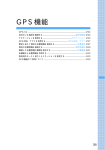
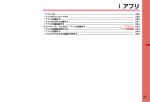

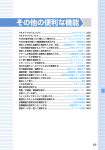
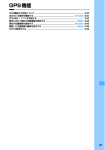

![取扱説明書 [N-03A]](http://vs1.manualzilla.com/store/data/006634613_2-6371656810e8c6de9f87500f62dc69f9-150x150.png)